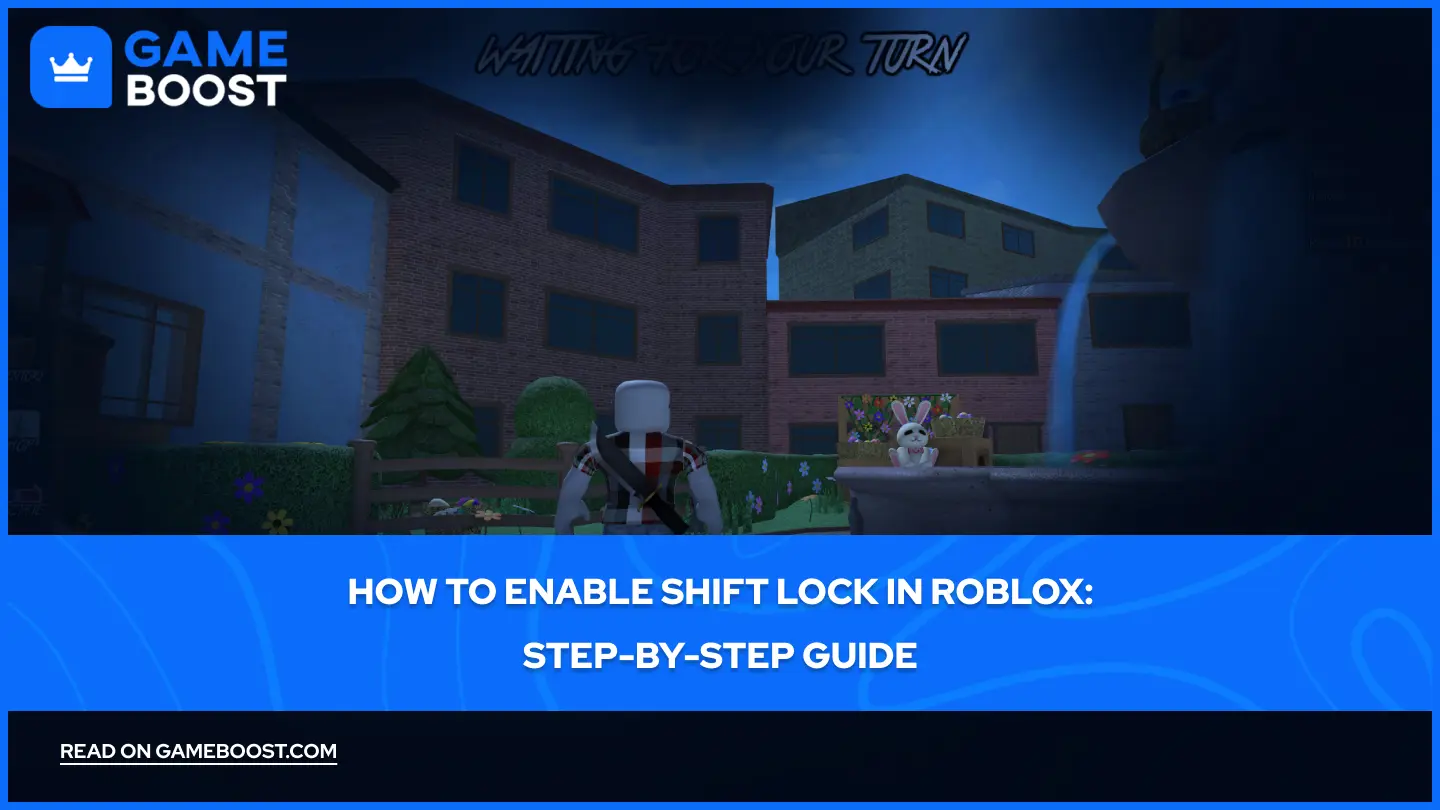
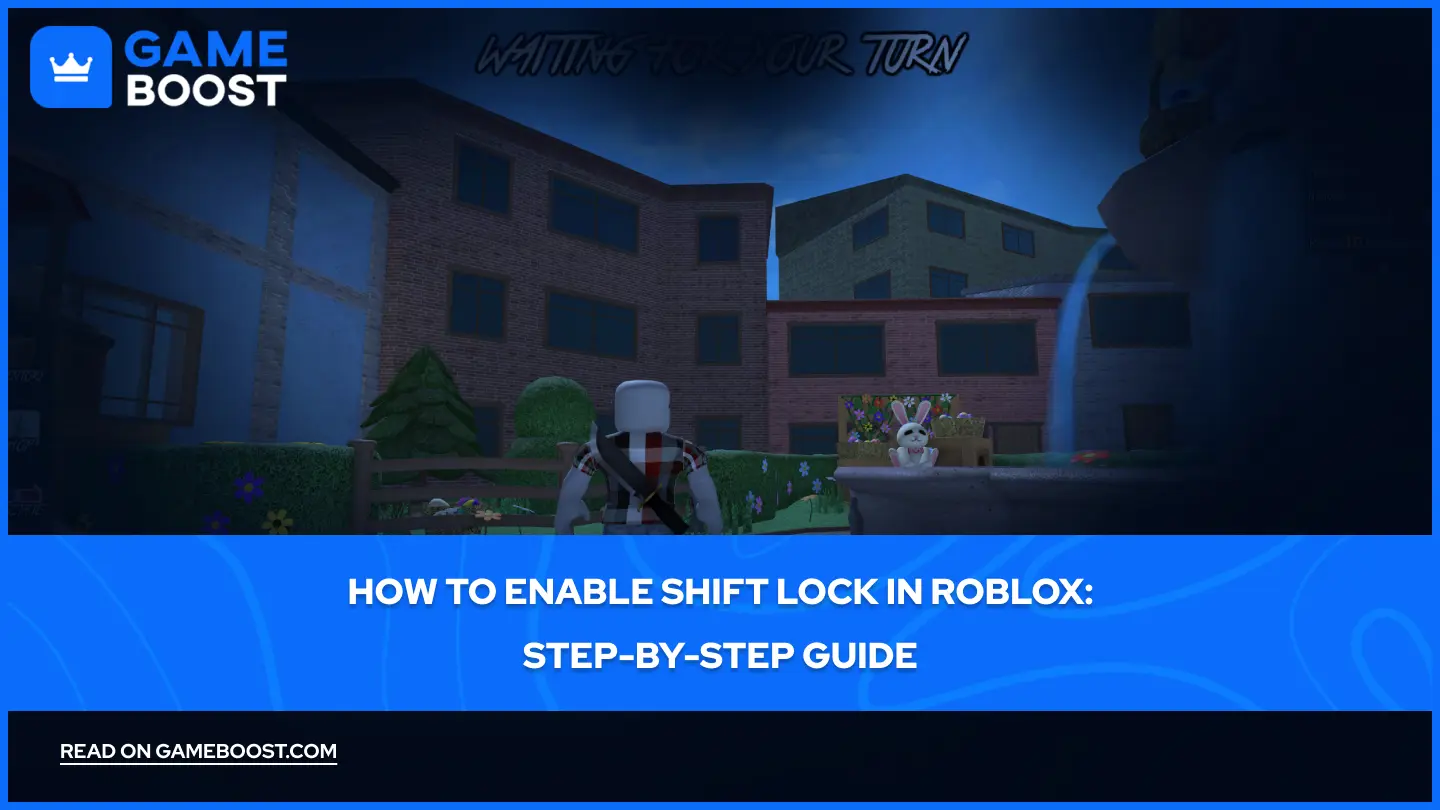
- Hogyan engedélyezd a Shift Lockot a Robloxban: Lépésről lépésre útmutató
Hogyan engedélyezd a Shift Lockot a Robloxban: Lépésről lépésre útmutató
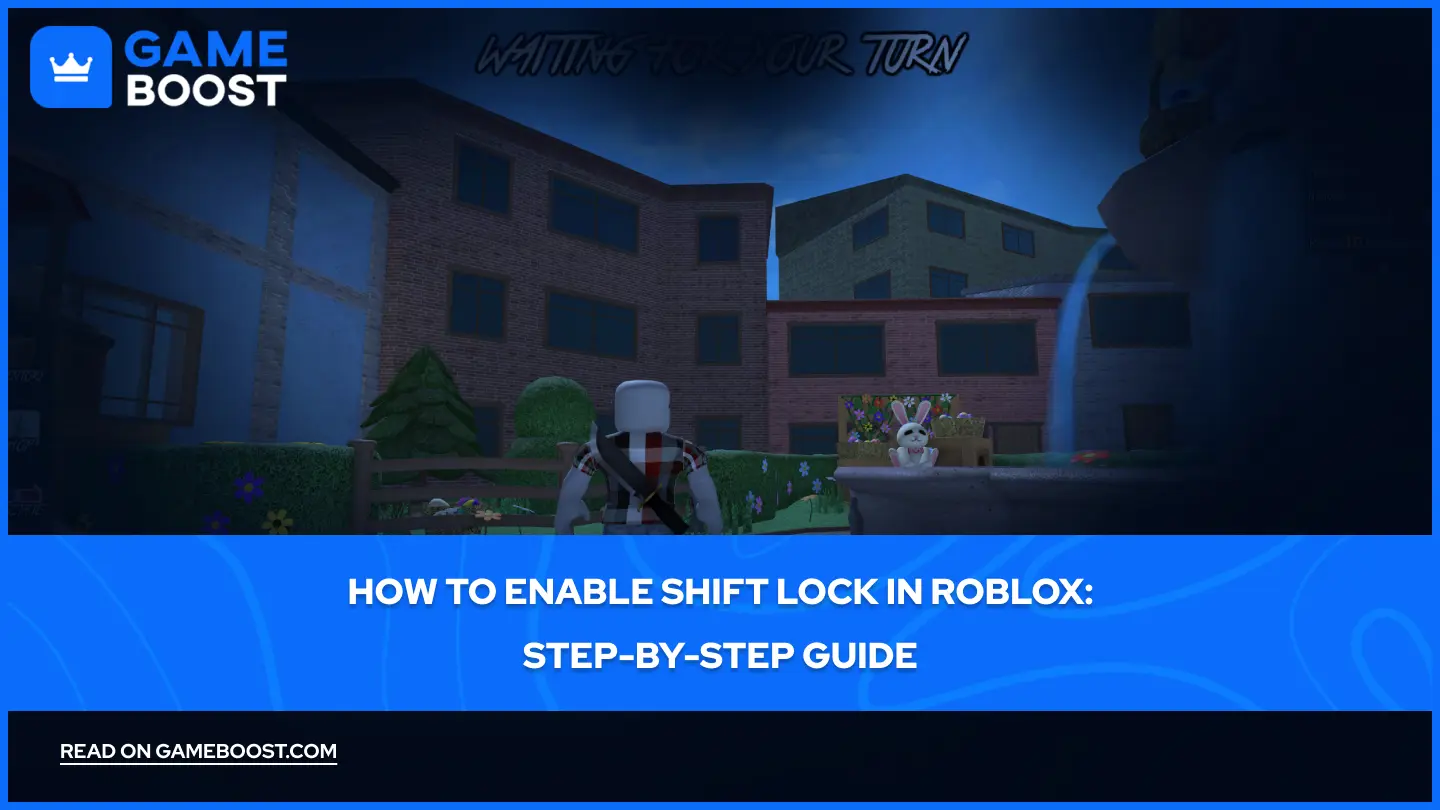
A Shift Lock egy Roblox funkció, amely lehetővé teszi a játékosok számára, hogy rögzítsék a kamera nézetét a karakterük mozgásához igazítva. Amikor aktiválva van, a kamera a karakter mögött marad, így olyan mozgatást tesz lehetővé, mint az első személyű nézet, miközben harmadik személyű nézetet tart fenn.
Ebben a cikkben megvizsgáljuk, hogyan engedélyezheted és aktiválhatod a shift lockot a Robloxban PC-n és mobil verziókon egyaránt. Az eljárás egyszerű, és mindössze néhány másodpercet vesz igénybe, így nagyobb kontrollt kapsz a játékélményed felett.
Olvassa el ezt is: Hogyan változtasd meg a neved a Roblox-on: lépésről lépésre útmutató
Hogyan aktiváld a Shift Lock-ot PC-n

A Shift Lock aktiválása a Roblox PC-n valójában nagyon egyszerű. Csak meg kell nyomnod a Shift gombot, és észre fogod venni, hogy a kamera a karaktered mögé záródik. Ezután az egeret mozgatva a kamera is mozog, így jobb irányítást kapsz a játék közben.
Ha a Shift lenyomása nem működik, be kell kapcsolnod a "Shift Lock Switch"-et a beállításokban:
Indítás Roblox
Csatlakozz bármelyik Élményhez
Kattints a Roblox ikonra a bal felső sarokban, vagy nyomd meg a "Esc" gombot a billentyűzeteden
Navigálj a "Beállítások"-hoz.
Győződj meg róla, hogy a "Shift Lock Switch" be van kapcsolva
Miután engedélyezve van, a Shift gomb be- és kikapcsolja a Shift Lockot a játék során. Ez a beállítás minden Roblox játéknál megmarad, tehát csak egyszer kell bekapcsolnod.
További olvasnivaló: Hogyan tűnj láthatatlannak a Robloxon: lépésről lépésre útmutató
Shift Lock aktiválása mobilon
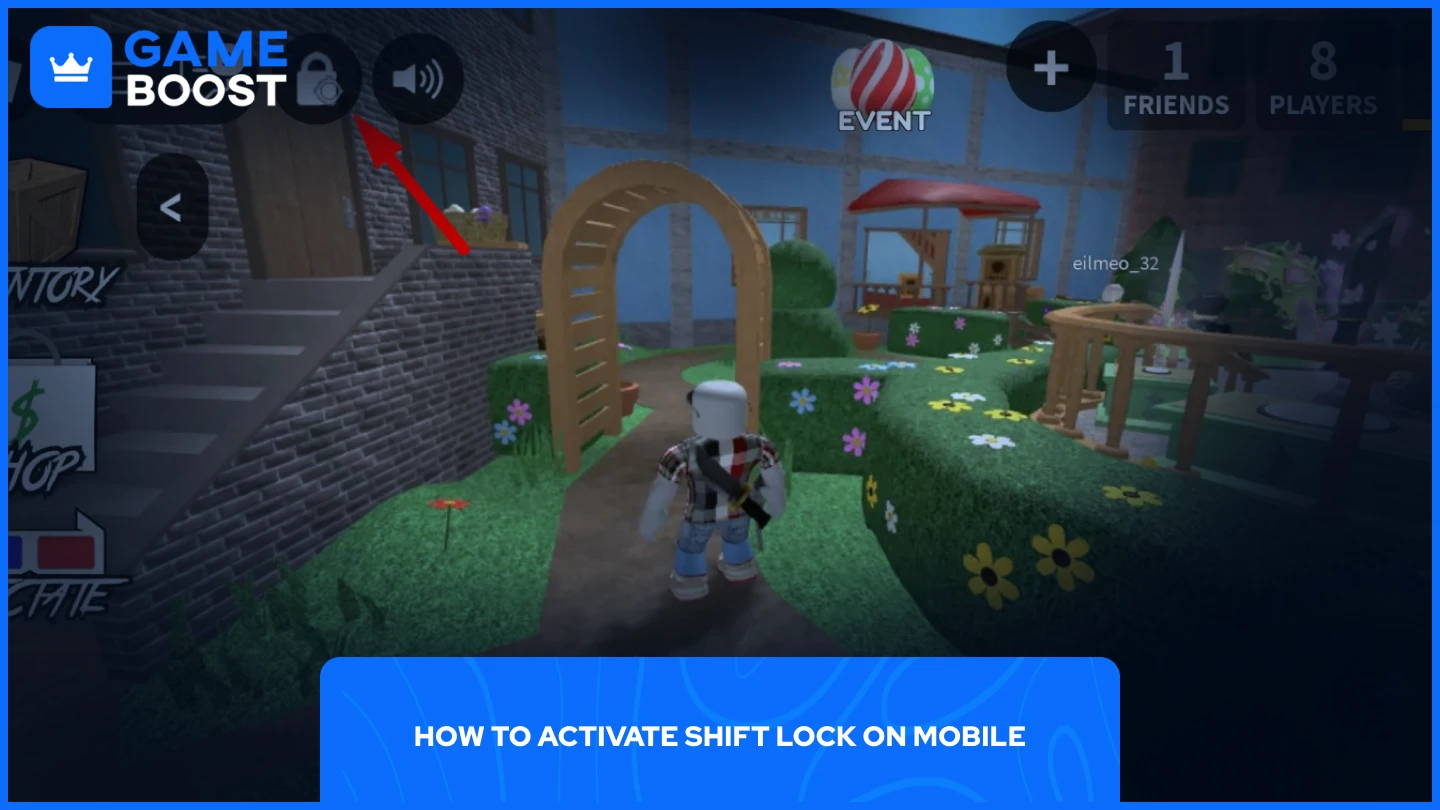
A Shift Lock bekapcsolása Roblox Mobilon még egyszerűbb:
Indítsd el a Robloxot
Csatlakozz bármilyen Experience-hez
Kattints a lakat ikonra
A zár ikon helyzete a jelenlegi tapasztalattól függően változik. Lehet a képernyő bal felső sarkában vagy a jobb alsó sarkában.
Ügyelj arra is, hogy játékon belüli beállításaid a következők szerint legyenek konfigurálva:
Kamera mód: Alapértelmezett (Követés)
Mozgás módja: Dinamikus hüvelykujjpálca
Ezek a beállítások biztosítják, hogy a Shift Lock megfelelően működjön a mobileszközödön. A PC-vel ellentétben a mobileszközön a Shift Lock egyszerű érintéssel kapcsolható be vagy ki, így kényelmesebb a játék érintőképernyőn.
Olvassa el ezt is: Hogyan suttogjunk a Robloxban: Teljes útmutató
Végszó
A Shift Lock engedélyezése a Robloxban javítja a játékélményt, mivel jobb kamerakezelést és mozgáspontosságot biztosít. Ne feledd, hogy néhány Roblox-játék a játékmenet okán letilthatja ezt a funkciót, de a legtöbb játék támogatja. Most, hogy tudod, hogyan engedélyezd a Shift Lockot mindkét platformon, élvezheted a jobb irányítást kedvenc Roblox játékaidban.
“ GameBoost - Az All-In-One Gaming Services Platform küldetése, hogy valós változást hozzon az átlagos játékosok életébe. Akár valutákat, tárgyakat, magas minőségű fiókokat vagy Boostot keresel, mi mindent biztosítunk számodra! ”





